Tworzenie iPart oraz iAssembly jako elementów iAssembly
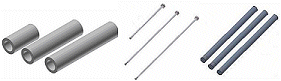
W tym procesie początkowe etapy są już gotowe i należy przejść do opcji rozmiaru i dołączania. Ustal części zespołu, które mają różne warianty, i utwórz iPart.
Na przykład walec, śruba oraz wał mają różne warianty długości.
Otwórz jeden z plików części. Na wstążce kliknij kartę Zarządzanie
 panel Redagowanie
panel Redagowanie  Utwórz iPart.
Utwórz iPart.W obszarze Redagowanie iPart wybierz parametry, właściwości, stan wykluczenia, składniki iMate, elementy konstrukcyjne, gwinty i pozostałe wartości niepowtarzalne dla poszczególnych składników. Korzystając z przykładu, dodaj parametr długości. Każda wybrana cecha powoduje utworzenie kolumny tabeli.
Uwaga: Aby uprościć tabele iPart oraz iAssembly, należy dodawać jedynie wymagane wartości. Dołączanie wartości dodatkowych powoduje tworzenie kolumn, których wartości nigdy nie są konfigurowane.Kliknij prawym przyciskiem myszy wiersz i wybierz polecenie Wstaw wiersz. Powtórz to dla wybranej liczby wariantów.
W kolumnie Składnik wybierz nazewnictwo domyślne lub kliknij polecenie Opcje, aby je dostosować.
Jeśli nazwa składnika zostanie zmieniona, wyświetlone zostanie przypomnienie, że zmiana nazwy powoduje zmianę nazwy pliku.
Kliknij prawym przyciskiem myszy wiersz i wybierz polecenie Ustaw jako wiersz domyślny. W przeciwnym razie pierwszy wiersz będzie wierszem domyślnym.
W razie potrzeby dostosuj komórki kolumn, aby utworzyć różne warianty między składnikami.
Kliknij polecenie Sprawdź, aby sprawdzić składnię i poprawność jednostek we wszystkich komórkach. Jeżeli pojawią się błędy, popraw je i kliknij przycisk OK, aby zapisać plik.
Powtórz wszystkie czynności, aby utworzyć inne części iParts stosowane w iAssembly.
Ponieważ generator iAssembly może zawierać zarówno iPart jak i iAssembly jako składniki, utwórz podzespoły zgodnie z potrzebą.
Po utworzeniu wierszy składników w generatorze można tworzyć pliki.
- Kliknięciem w przeglądarce rozwiń generator. Nazwy składników są zagnieżdżone poniżej generatora.
- Kliknij prawym przyciskiem myszy nazwę składnika i wybierz polecenie Utwórz plik, aby utworzyć plik na komputerze. Plik będzie utworzony w podfolderze folderu generatora i będzie miał nazwę taką samą jak plik generatora.
- Kontynuuj wybieranie składników i tworzenie plików.